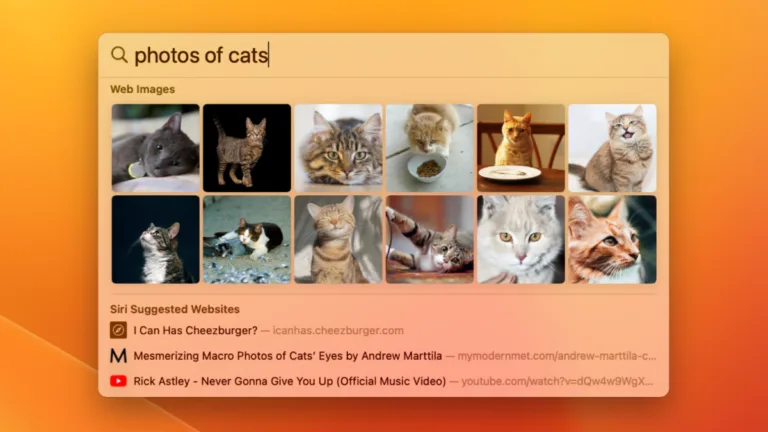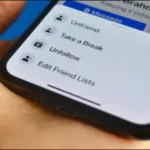El proceso backupd es un componente esencial del sistema operativo macOS, especialmente para aquellos usuarios que utilizan Time Machine, la herramienta de respaldo integrada en Mac. Este daemon, que opera en segundo plano, se encarga de realizar copias de seguridad automáticas de los archivos del usuario cada hora. Esto significa que, mientras trabajas en tu Mac, backupd está constantemente asegurando que tus datos estén protegidos y actualizados, lo que es fundamental para la seguridad de tu información.
Cuando Time Machine está activo, es normal que backupd consuma recursos de CPU y memoria. Esto puede ser motivo de preocupación para algunos usuarios, ya que pueden notar una disminución en el rendimiento de su sistema. Sin embargo, es importante entender que backupd está diseñado para regular su uso de recursos de manera que no interfiera con las actividades diarias del usuario. En este artículo, exploraremos en profundidad qué es backupd, cómo funciona y qué puedes hacer si notas que está utilizando demasiados recursos.
Backupd es un proceso que se ejecuta en segundo plano en macOS y es fundamental para el funcionamiento de Time Machine. Su principal función es realizar copias de seguridad de los archivos y datos del usuario de manera automática y programada. Cada hora, backupd se activa para verificar qué archivos han cambiado desde la última copia de seguridad y, si es necesario, realiza una nueva copia de esos archivos en el disco de respaldo.
 Usereventagent: ¿Qué es y por qué consume recursos en Mac?
Usereventagent: ¿Qué es y por qué consume recursos en Mac?Este proceso no solo se limita a archivos individuales, sino que también puede incluir configuraciones del sistema y aplicaciones, lo que garantiza que, en caso de un fallo del sistema o pérdida de datos, el usuario pueda restaurar su Mac a un estado anterior. La capacidad de backupd para realizar copias de seguridad incrementales significa que solo se copian los archivos que han cambiado, lo que ahorra tiempo y espacio en el disco de respaldo.
Además, existe un proceso relacionado llamado backupd-helper, que facilita la conexión del disco de respaldo, especialmente si este se encuentra en una red. Esto es particularmente útil para aquellos que utilizan discos duros externos o servidores NAS (Network Attached Storage) para almacenar sus copias de seguridad.
Cómo verificar si Time Machine está activo
Para determinar si Time Machine está en funcionamiento y, por ende, si backupd está realizando copias de seguridad, los usuarios pueden seguir unos sencillos pasos. Primero, dirígete a las Preferencias del Sistema y selecciona la opción de Time Machine. Aquí podrás visualizar el progreso de las copias de seguridad en curso, así como la fecha y hora de la última copia realizada.
Otra forma de supervisar el estado de backupd es habilitar el icono de Time Machine en la barra de menú. Esto permite a los usuarios verificar el estado de las copias de seguridad con un simple clic. Si el icono muestra que se está realizando una copia de seguridad, es una señal clara de que backupd está activo y funcionando correctamente.
Además, si notas que backupd está utilizando una cantidad excesiva de recursos, puede ser útil revisar la configuración de Time Machine. A veces, una configuración incorrecta o un disco de respaldo lleno pueden causar que backupd trabaje más de lo necesario.
¿Por qué backupd consume recursos?
Es normal que backupd consuma recursos de CPU y memoria, especialmente durante las copias de seguridad. Sin embargo, si observas que el uso de recursos es excesivo, puede haber varias razones detrás de esto. Una de las causas más comunes es que el proceso está realizando una copia de seguridad inicial, que puede tardar más tiempo y consumir más recursos que las copias incrementales posteriores.
Otra razón podría ser que el disco de respaldo esté conectado a través de una red, lo que puede ralentizar el proceso de copia. En estos casos, backupd puede estar intentando establecer una conexión o transferir datos a través de una red lenta, lo que resulta en un mayor uso de recursos.
Si has ejecutado un comando para acelerar Time Machine, como sudo sysctl debug.lowpri_throttle_enabled=0, esto también puede contribuir a un mayor uso de recursos. Este comando elimina la limitación de recursos que Time Machine aplica normalmente, lo que puede ser útil durante la primera ejecución de la copia de seguridad, pero no es recomendable mantenerlo a largo plazo.
Cómo gestionar el uso de recursos de backupd
Si notas que backupd está utilizando demasiados recursos y deseas optimizar el rendimiento de tu Mac, hay algunas acciones que puedes considerar. Primero, asegúrate de que Time Machine esté configurado correctamente y que el disco de respaldo tenga suficiente espacio disponible. Un disco lleno puede causar que backupd trabaje más de lo necesario.
Si has utilizado el comando para acelerar Time Machine y deseas revertir esta acción, puedes hacerlo ejecutando el siguiente comando en la terminal: sudo sysctl debug.lowpri_throttle_enabled=1. Esto reactivará la limitación de recursos, permitiendo que Time Machine funcione sin afectar el rendimiento general del sistema.
Además, es recomendable programar las copias de seguridad en momentos en que no estés utilizando intensivamente tu Mac. Esto puede ayudar a minimizar la interferencia en tus actividades diarias. Puedes ajustar la configuración de Time Machine para que realice copias de seguridad en horarios específicos, lo que puede ser especialmente útil si trabajas en proyectos que requieren un alto rendimiento del sistema.
Mitos y realidades sobre backupd
Existen varios mitos en torno a backupd y su funcionamiento. Uno de los más comunes es que backupd ralentiza significativamente el sistema. Si bien es cierto que puede consumir recursos, Time Machine está diseñado para minimizar su impacto en el rendimiento general del Mac. La mayoría de los usuarios no deberían notar una disminución significativa en la velocidad de su sistema mientras backupd está en funcionamiento.
Otro mito es que las copias de seguridad de Time Machine son lentas. Aunque la primera copia de seguridad puede tardar más tiempo, las copias incrementales posteriores son mucho más rápidas, ya que solo se copian los archivos que han cambiado. Por lo tanto, es importante tener paciencia durante la primera ejecución y confiar en que backupd optimizará el proceso en el futuro.
Manteniendo tu Mac en óptimas condiciones
Para garantizar que tu Mac funcione sin problemas y que backupd opere de manera eficiente, es fundamental mantener el sistema actualizado. Asegúrate de instalar las actualizaciones de macOS y de las aplicaciones regularmente. Esto no solo mejora la seguridad, sino que también puede optimizar el rendimiento de Time Machine y backupd.
Además, considera realizar un mantenimiento regular de tu disco duro. Utiliza herramientas como la Utilidad de Discos para verificar y reparar permisos y errores en el disco. Un disco duro en buen estado es crucial para el correcto funcionamiento de backupd y Time Machine.
Por último, no dudes en consultar la documentación de Apple o buscar ayuda en foros si tienes dudas sobre el funcionamiento de backupd o Time Machine. La comunidad de usuarios de Mac es amplia y siempre hay alguien dispuesto a ayudar.
Resumen de backupd y su importancia
backupd es un proceso vital para la seguridad de tus datos en macOS. Su función principal es realizar copias de seguridad automáticas a través de Time Machine, asegurando que tus archivos estén siempre protegidos. Aunque puede consumir recursos, está diseñado para hacerlo de manera eficiente, minimizando el impacto en el rendimiento de tu Mac.
Si experimentas un uso excesivo de recursos por parte de backupd, hay varias acciones que puedes tomar para optimizar su funcionamiento. Desde ajustar la configuración de Time Machine hasta revertir comandos que alteran su rendimiento, hay múltiples formas de gestionar este proceso.
Recuerda que mantener tu Mac en óptimas condiciones y realizar copias de seguridad regularmente es fundamental para proteger tus datos. No subestimes la importancia de backupd y Time Machine en tu día a día, ya que son herramientas clave para garantizar la seguridad de tu información.